初心者です。
パソコンの作業を録画するのに、「Camtasia Studio 2019」を使用してます。
古いバージョンから使用してたので、作業も慣れてましたが、最近思いついたのですが、
YouTubeなどで見る、デスクトップ画面の録画映像がかなり鮮明で、くっきりと文字も見え、きれいなのに気づきました。
私が使用してる、「Camtasia Studio 2019」では、文字がぼやけており、比較しても、あきらかに鮮度が落ちてることに気づきました。
Camtasia Studio 2019の設定はデフォルトで、出力は、MP4で、デフォルトで、操作なしで、出力してます。
そして、最近、これも気づいたのですが、別のソフト、「Bandicam」で録画し、デフォルトのまま、映像を見ると、Camtasia Studio 2019とはかなり、鮮明で、文字もくっきりで、きれいです。
鮮明、くっきりときれいにするためには、解像度?や出力(エンコード)の際、なにか設定するものなのでしょうか?
画像を添付しますが、あきらかに鮮度が違います。(わかりずらいと思いますが・・・)
これはソフトだけの問題なのでしょうか?
もしくは、なにか設定、出力に問題があるのでしょうか?
詳しい方がおられましたら、勉強のためにも伝授、アドバイスいただければ幸いです。
よろしくお願いします。
Windows10
フルHDのモニター
CPU i5-6500K
グラボ GTX 750Ti
メモリ 16G
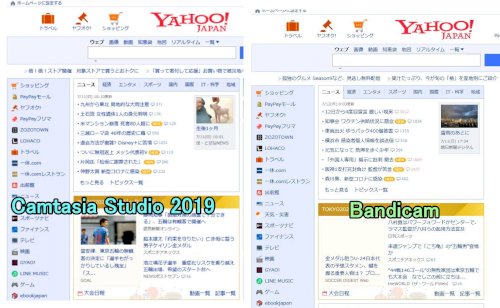

No.11ベストアンサー
- 回答日時:
ANo.10 です。
お疲れ様です。一休みして下さい。
思ったように行かないと非常に疲れますね。特に 「こうなるのはなんで?」 と言う風に理屈に合わない現象に出会うと、戸惑ってしまいます。非常に不条理です。多分何かのバグでこうなっているのでしょうけれど、理解不能です(怒)。
多少面倒ですが、鮮明な録画が取れる方法を見つけたということは、大きな収穫ではないでしょうか。このようなことは、時々パソコンの世界ではあります。予期せぬ手順で使うと上手く行くというようなことです。これと言って決まりのない世界なので、「そういうこともあるのだ」 ということが良く判りますね(笑)。

No.10
- 回答日時:
ANo.9 です。
全て 1920×1200 なのですね。それなら、モニターの解像度が 1920×1200 でアスペクト比 16:9 にする意味はないはずですが、それだと不鮮明になってしまうのですよね。これは、Camtasia 2019 のバグではないでしょうか? そんな気がします。
本来ならモニターも 1920×1200 16:10 で表示も可能なはずです。その状態で録画すると不鮮明で、モニターのアスペクト比のみを 16:9 して録画したら、鮮明に出力されたということは、常識的には辻褄が合いませんね(笑)。
パソコンとデジタルモニターは、解像度やリフレッシュレートを通信でやり取りして、正しい表示行えるよう制御しています。この通信で、Camtasia 2019 に何らかの影響が与えられたと考えるべきですが、結果オーライであるということが判るのみで、それがどういうことなのは判然としません。不思議なこともあるものです。
結果は満足できるようなので、敢えてこれ以上追及しても仕方ないかも知れません。
敢えて言うならば、全ての解像度を 1920×1080 に統一して同じことした場合、どうなるかが知りたいですが、これは質問者さん次第なので、興味があったら試してみて下さい。
ほんとこんな初心者にいつも付き合っていただき、ありがとうございます。
はい、すべて、1920×1200になります。早くこれを伝えてれば・・・。すいません。
ここ2日間、格闘し、疲れました・・・。
しかし、おっしゃるよう、すべて、1920×1080でもチャレンジしたいと思います。

No.9
- 回答日時:
ANo.8 です。
"モニターを 16:9に変更。上下にやや黒い線ができ、横幅がやや広がります。"
→ これって、1920×1200 の画像を 16:9 で表示しているだけではないでしょうか? だだしいアスペクト比では表示されていないと思います。この時、パソコン側の解像度は 1920×1200 のままでしょうか? それとも、1920×1080 にしているのでしょうか? この辺りがはっきりしません。
"Camtasia 2019を起動し、録画で選択範囲(ビデオサイズ)を 1920 と 1200 を手入力。選択範囲の緑の点線が、全画面になります。録画を開始します。横長の画面なので見づらいですが、一連の録画を行い、終了。"
→ 1920×1200 のアスペクト比は 16:10 なのに、それを 16:9 にして表示しているので、横長画面になりますね。もし、真円を表示されたら潰れた円が表示されるでしょう。
"Camtasia 2019の編集画面が起動し、そのままなにもせず、エクスポート。設定もデフォルトですが、サイズだけ、1920 の 1200 で出力。モニターの解像度を元に戻し、上下の黒の線はなくなり通常通りに。出力したMP4の動画を見ると、くっきり、鮮明で、全画面録画されてます。"
→ 出来上がった動作を右クリックして、プロパティを見て下さい。詳細のタブで、フレーム幅とフレーム高が表示されていると思います。それは、1920×1200 でしょうか、それとも 1920×1080 でしょうか?
何をされているのかが良く判りませんが、結果オーライなのでしょうか?
ほんとすいません。
まず、パソコンの解像度が、ディスプレイ設定で見ると、
1920×1200でした・・・。
そもそもここがでしょうか・・・。
出力されたMP4動画の詳細見ると、
ビデオ
フレーム幅 1920
フレーム高 1200
データ速度 952kbps
総ビットレート 1077kbps
フレーム率 30.00 フレーム/秒
となりますと・・・Camtasia 2019では、1920×1200で録画するのが妥当ということでしょうか。
また初心者で申し訳ありません。

No.8
- 回答日時:
ANo.7 です。
パソコンの映像出力を 1920×1080 にして、モニターにアスペクト比 「16:9」 にしたのですよね。これは、上下に黒い帯が表示されているので、間違いないと思います。
判らないのが、その後です。
"そのまま Camtasia 2019 で全画面 「1920×1200」 で録画開始。録画中は、画面が見にくいですが一連のテスト行い、デフォルトで出力 (1920×1200)。そして、モニターの解像度を元に戻し、出力した映像見ると … 鮮明じゃないですか!!しかも、録画中は、上下に黒の範囲があったのに、映像は全画面で表示されてて、録画されてました。"
→ パソコン側が 1920×1080 に解像度で、モニター側も 1920×1080 なのに、なぜ Camtasia 2019 の録画設定解像度が 1920×1200 なんでしょうか? これも 1920×1080 にすべきなのではないでしょうか?
とは言うものの、実際は 1920×1080 で録画されているようです。モニターで表示されている上下の黒い帯は、モニターだけに表示されているもので、パソコン側の映像出力には含まれていません。パソコン側は、1920×1080 に解像度で出力しています。従って、黒い帯は映っていない訳です。
"どこに差があるのか。やはりモニターですかね。"
→ Camtasia 2019 の使い方なのか機能の問題なのかはこちらでは判りません。これについては、Camtasia 2019 の取扱説明書を読んでいただくしかありません。
取り敢えず、表示する解像度と録画する解像度の違いがあると不鮮明になるようです。Camtasia 2019 では、1920×1200 の解像度のまま全画面で録画しても不鮮明になったということは、解像度としては 1920×1080 が最適だと言うことだと思います。パソコン側もモニター側も 1920×1080 の解像度に設定して録画すれば、鮮明な表示が可能ということが判りました。
パソコン側の映像出力は、モニター側では受け取るだけです。モニターの所為で録画が上手くできないということはありません。録画は、パソコン側で完結していますので、その設定次第です。そう言った訳で、モニターが悪い訳ではないと思います。
回答ありがとうございました。
再度、メモしながら、録画しました。
モニターを、16.9に変更。上下にやや黒い線ができ、横幅がやや広がります。
Camtasia 2019を起動し、録画で、選択範囲(ビデオサイズ)を、1920と1200を手入力。
そうすると、選択範囲の緑の点線が、全画面になります。
録画を開始します。
横長の画面なので見づらいですが、一連の録画を行い、終了。
Camtasia 2019の編集画面が起動し、そのままなにもせず、
エクスポート。
設定もデフォルトですが、サイズだけ、1920の1200で出力。
モニターの解像度を元に戻し、上下の黒の線はなくなり通常通りに。
出力したMP4の動画を見ると、くっきり、鮮明で、
全画面録画されてます。
自分でも、??がつきますが・・・
ほんと勉強になりました。

No.7
- 回答日時:
ANo.6 です。
Camtasia 2019 で基本設定で 1920×1200 は入力できるのですね。
"録画の際に、選択範囲を選ぶことができます。プリセットで、1920×1080 を選択してます。"
"録画の際に、1920×1200は選択できます。しかし、これだと全画面になり、出力しても鮮明ではありません。"
→ このことから、Camtasia 2019 は映像出力解像度の上限が 1920×1080 のソフトのような気がします。Bandicam や OBS では、全画面でも鮮明に録画できるのですよね。
であれば、Camtasia 2019 を使う場合は、パソコン側の映像出力を 1920×1080 に設定し、モニターの表示が多少縦伸びに表示されても構いませんから、それで 1920×1080 で録画すれば、全画面を 1920×1080 で鮮明に録画できるのではないでしょうか。
上下に切れるのは、パソコンの映像出力を 1920×1200 のモニターに合わせているからなので、それを 1920×1080 にしてしまえば、全てを録画可能でしょう。Camtasia 2019 は、モニターに映っている画像を録画している訳ではないです。その前のパソコン内部の 1920×1080 の画像を録画しているので、モニターの表示がおかしくても録画データは正常です。
これは、Camtasia 2019 の制限なんでしょうか? 1920×1080 のモニターを使った方が、精神衛生上良さそうな気がします。縦に広い 1920×1200 は私は好きですが、16:10 はあまり一般的ではないですから。
ほんとありがとうございます。
わかりました!のような・・・。
モニターの解像度を、「ワイド 16.9」にすると、画面上下少しだけ、
おっしゃるよう、黒くなり、細長く(横幅)画面が映ります。
そのまま、Camtasia 2019で、全画面「1920×1200」で録画開始。
録画中は、画面が見にくいですが、一連のテスト行い、
デフォルトで出力(1920×1200)。
そして、モニターの解像度を元に戻し、出力した映像見ると・・・
鮮明じゃないですか!!
しかも、録画中は、上下に黒の範囲があったのに、映像は全画面で表示されてて、録画されてました。
これで、ようやく、終戦となりそうですが・・・
Camtasia 2019は、こうまでして録画となると・・・
やはり、私のモニターがいけないのか・・・。
YouTubeにUPされてる、動画はすごい鮮明ですよね。
https://www.youtube.com/watch?v=jA_wei_kB6Q
どこに差があるのか。やはりモニターですかね。

No.6
- 回答日時:
ANo.5 です。
やはりモニターの解像度は、1920×1200 でしたか。Camtasia 2019 で録画する際に、解像度に 1920×1200 を選択できないでしょうか? そうすれば、ずれが無くなりますので、不鮮明になることはないと思います。
また、ドット・バイ・ドットの設定に関してですが、モニター側にアスペクト比等を設定する項目があれば、16:9 を選択すれば良いと思いますが、無ければそのままでも使えます。
パソコン側の解像度を 1920×1080 に設定して録画して下さい。多少縦に伸びた表示になりますが、気にしないで下さい(笑)。実際は、モニターに表示される前に録画データとして取り込まれるので、Camtasia 2019 には 1920×1080 で録画されています。
録画し終わったら 1920×1200 に戻して編集を行い、結果を見て下さい。多分、鮮明のままでしょう。
"Bandicam、OBSでは、全画面で、鮮明に録画、出力できるのかがわかりません・・・。"
→ 録画している解像度が 1920×1200 で行われているからではないでしょうか? 恐らく映像出力の解像度も 1920×1200 で同じではないでしょうか? Camtasia 2019 だけが、映像出力が 1920×1080 になっているような気がします。この 1200 と 1080 の一寸したずれが、不鮮明の原因なのは明らかですから。
何度も本当にありがとうございます。
もうそろそろ区切りつけないといけないですね・・・。
おさらいではないですが・・・
Camtasia 2019の基本設定は、キャンパスのサイズをカスタムにし、
1920の1200と入力しました。
録画の際に、選択範囲を選ぶことができます。
プリセットで、1920×1080を選択してます。
録画の際、プリセットで、1920×1080を選択すると、先にも書きましたよう、
中央に選択範囲ができ、上下は範囲外です。
このまま録画し、出力すると、鮮明でした。しかし、選択外の上下は録画されてません。
おっしゃるよう、録画の際に、1920×1200は選択できます。しかし、これだと全画面になり、出力しても鮮明ではありません。
最後であろう、質問・・・録画の際、1920×1080を選択し、選択外の上下はあきらめるしかないのでしょうか?
選択外の上下の少しでも、ドラッグで、引き延ばすと、鮮明でなくなります。
ほんと勉強不足の不足で申し訳ありません。

No.5
- 回答日時:
ANo.4 です。
"全画面だとまだ鮮度悪くなるので、上下を少しだけドラッグで選択範囲を広げました。細かく言いますと、「1920×1123」です。"
→ 「1920×1123」 と言う表現をされていますが、1920×1080 以上のあるモニターなのですね。私も 1920×1200 のモニターは持っていますが、WiKi では WUXGA (Wide Ultra-XGA) となっていますね。
https://ja.wikipedia.org/wiki/%E3%83%87%E3%82%A3 …
その場合、モニターに出力する解像度を 1920×1080 にして、モニター側をドット・バイ・ドット表示にすれば、上下に黒い帯が出ますが 1920×1080 になります。Camtasia 2019 の録画設定を、全画面 1920×1080 にして録画できるのではないでしょうか。それなら、鮮明さは画面のままだと思います。
出力時は、アスペクト比が同じなら縮小しても鮮明度は変わりません。アスペクト比を 「1920×1123」 → 「1920×1080」 に換えてしまうと、鮮明度は失われてしまう可能性があります。※相似形でなくなる。
出力を 「1920×1123」 に設定できないのであれば、録画時に 「1920×1080」 で取り込むべきでしょう。
違っていたら済みません。
回答ありがとうございました。
モニターを見ましたら、1920×1200でした。
ドット・バイ・ドット表示だけがどうしてもわからず・・・すいません。
Camtasiaで録画は、範囲を選択し、1920×1080以内(上下が画面に入りませんが)で録画~出力で、いくしかないですかね・・・。
私の知識では勉強不足で、本当に申し訳ありません。
それにしても、初心者考えですが、Bandicam、OBSでは、全画面で、鮮明に録画、出力できるのかがわかりません・・・。

No.4
- 回答日時:
ANo.3 です。
変ですね。ということは、ソースの取り込み時に解像度が低い可能性があるように思います。
Camtasia 2019 のエンコードではなく、録画する際の設定が問題ではないでしょうか?
https://www.techsmith.co.jp/camtasia.html
録画する段階で解像度が低ければ、エンコードする段階で解像度やビットレートをいくら弄っても改善しません。録画する設定を確認してみて下さい。
いつもありがとうございます。
まさにそこでした・・・録画の際、範囲を選択で全画面にして、録画してたのを、
カスタムで、「1920×1080」を選択。
画面上下が入らないですが、選択範囲を中央にドラッグし、録画。
そして、デフォルトで出力。
文字もくっきり、鮮明で出力されました・・・。
これでようやくほぼ解決。本当にいつも付き合っていただきありがとうございます。
ただ、1920×1080だと、画面上下が入らず、全画面だとまた鮮度悪くなるので、
上下を、少しだけ、ドラッグで選択範囲を広げました。
細かく言いますと、「1920×1123」です。
ちょうど、ブラウザの、アドレスバーから、タスクバー上までです。
これで録画、出力すると・・・やはり鮮度がガクンと落ち、今まで通りです。
ここからエンコードの問題もまた出てきそうですが、
選択範囲を1920×1080より、少し上げるだけで、鮮度落ちるので、
全画面の録画だと問題外になるので、どうすべきか迷ってます。
Bandicamや、OBSは、全画面で問題なく、鮮明に録画、出力できてます。

No.3
- 回答日時:
ANo.2 です。
Camtasia 2019 カスタム制作オプションで、
「H264 プロファイル 高」 → 「H264 プロファイル 最高」
「エンコードモード 品質 65%」 → 「エンコードモード 品質 100%」
等に設定できれば、もっと画質が良くなるように思いますけれど、それはどうなんでしょうか? 固定されていて操作できないのでしょうか。
そうなると、エンコードには調整可能なソフトを使った方が良い気がします。私の知っているエンコードソフトは、下記です。一寸癖があるので使いにくい点もありますが、多彩な設定が可能です。
多くのフォーマットに対応した動画変換ソフト!「XMedia Recode」
https://www.gigafree.net/media/conv/xmediarecode …
https://www.gigafree.net/media/conv/xmediarecode …
私はこれで、各種の動画フォーマットを、解像度 1920×1080、フレームレート 30、ビットレート 2000 で mp4 に再エンコードしたりしています。このほかにも、沢山のフリーのソフトがあるので、試してみるのも良いと思います。
https://www.gigafree.net/media/conv/
詳しくありがとうございました。
Camtasia 2019の設定やりましたが、同じで、文字がややかすれてます。
方や、Bandicamはくっきり、鮮明です。
こうなれば、動画編集、特にデスクトップ画面録画でなにかを伝えたい動画(アプリのインストール方法などを動画で説明)は、
Bandicamで録画し、Camtasia 2019で、取り込んで編集の方が早いような気が・・・。
もしくは、CyberLink PowerDirectorなど・・・。
教えていただいた、XMedia Recodeも、いろいろ自分が知る限り、設定変え、エンコードしましたが、Camtasia 2019の画質は変わらず、にじんだままでした。
ただ、古いバージョンですが、Camtasia 9だと2019よりはきれいに見えます。
この差はなんなのか・・・と考えて、初心者なりに、2019と、9の設定で、
詳細で、「ハードウエアアクセレーター」で、2019のバージョンでは、
「グラフィックカードを使用するGTX 750Ti(推薦)」でした。
9のバージョンでは「ビデオの拡大縮小と効果にGPUを使用する」でした。
グラボが非力なのか、XMedia Recodeで、エンコードした際、幾度か、
スクロールする箇所が、緑色になってたり、カクカクや、ブルブルしてました。
ほんと勉強しなくてはいけませんね・・・。

No.2
- 回答日時:
Camtasia Studio 2019 で出力する解像度が低いのではないでしょうか? 1920×1080 があるとかなり鮮明な画像になります。
DVD レベルですと 720×480、ブルーレイディスクでは 1920×1080 になります。解像度が低いと細かい部分がぼやけ、輪郭があいまいになってしまいます。
https://tmpgenc.pegasys-inc.com/ja/support/labo/ …
mp4 にエンコードする際に、ビットレートを 2Kbps 程度にすると、あまり劣化を感じないようです。このビットレートを下げて行くと容量が小さくなりますが、細部が劣化して行きます。これは、満足する画質になるように、解像度とビットレートを調整する必要があります。
私は mp4 を変換する際に、ビットレートを 1K~20K くらい振って確認しました。これは、希望する画質になるように、細かく試してみて下さい。
お探しのQ&Aが見つからない時は、教えて!gooで質問しましょう!
似たような質問が見つかりました
- 画像編集・動画編集・音楽編集 このようなスクリーンキャプチャソフトありますか? 3 2023/01/31 16:02
- Visual Basic(VBA) PowerPoint VBA で画像の鮮明度を変更する方法がわかりません 2 2023/03/24 13:34
- YouTube ユーチューブへの動画投稿にサムネイルを付ける方法は? 1 2022/07/21 23:45
- 画像編集・動画編集・音楽編集 ストリーミング映像 録画 範囲指定できるものありますか? 1 2022/04/03 20:56
- その他(動画サービス) 動画画面をキャプチャーしてみるのは何かいけませんか 2 2022/12/09 23:55
- ビデオカード・サウンドカード OBSの録画について より高画質にする方法はありますでしょうか 2 2022/03/28 13:02
- デジタルカメラ 画像ファイルのサイズを理解する方法についてお教えください。 3 2022/09/18 12:54
- モニター・ディスプレイ Displayport接続時にディスプレイ設定の一部の項目がチラついて変更できない 3 2022/07/31 10:06
- モニター・ディスプレイ NVIDIA Geforce GT 710の解像度設定について教えて下さい 3 2022/06/19 13:00
- ビデオカード・サウンドカード ビデオカードの設定を落として使う場合の、モニター文字のぼやけについて 2 2022/08/22 22:41
おすすめ情報
デイリーランキングこのカテゴリの人気デイリーQ&Aランキング
-
パソコンの画面を録画 → 音が入...
-
インターネットラジオを録画す...
-
テレビ録画した動画の地震速報...
-
PCでテレビ番組を録画すると、...
-
ネットの生配信を録画できる無...
-
zoomで人知れず録画するには、...
-
ネットフリックスのやつ画面録...
-
PCゲーム(R-18)の画像(CG)を吸...
-
プルト表(席順)作成について
-
キャノンの画像管理ソフトImage...
-
書類にコーヒーのしみが・・・
-
写真の背景を変える方法
-
ISOファイルからcueシートを作...
-
formatfactoryをダウンロードし...
-
描いた図形の面積がわかるソフ...
-
windows10のソフト&サポートナ...
-
動画の編集ソフトで初心者向け...
-
AIの動画編集について
-
GeForce RTX3060はPowerDirecto...
-
バフェット太郎のような動画を...
マンスリーランキングこのカテゴリの人気マンスリーQ&Aランキング
-
録画ソフトについて
-
Windows10のパソコンについてで...
-
パソコンの画面を録画 → 音が入...
-
AG-デスクトップレコーダー て...
-
テレビ番組の画面上の放送局の...
-
MacBookAirで画面収録(QuickTim...
-
パワーポイントを録画して、複...
-
NEC SmartVision の録画資産を...
-
PotPlayerの録画が出来ない
-
iPhoneのカメラの動画のフレー...
-
TVtestで録画したデータを再生...
-
パソコンの画面に表示されてい...
-
ネットフリックスのやつ画面録...
-
パソコンで高画質高音質のまま...
-
長時間webカメラで撮影でき...
-
パソコンで録画したTV番組のCM...
-
zoomで人知れず録画するには、...
-
PCでテレビ番組を録画すると、...
-
デスクトップの動画を録画した...
-
デスクトップ画面録画で動作が...
おすすめ情報


Bandicamの設定は、デフォルトで、
ファイル MP4
サイズ オリジナル
フレームレート 30
コーデック H264
画質 80
プロファイル 自動
Camtasia 2019、カスタム制作オプション
すべてデフォルトですが、ビデオ設定は、試行錯誤しました。
フレームレート 30
キーフレーム間隔 5秒
H264 プロファイル 高
H264 レベル 自動
エンコードモード 品質 65%
カラーモード NTSC
ビデオのサイズは、1920×1080
全くの初心者で、Camtasia 2019はどうしても、Bandicamの画質のように、
くっきり、きれいに見れないです・・・。
ほんとすいません。
どうかよろしくお願いします。